Configurazione per la prima volta della scheda a 4 porte TeraDici 2400 PCoIP
Resumen: Procedura per la configurazione iniziale della scheda TeraDici 2400 PCoIP a 4 porte.
Resolución
In questo articolo vengono fornite informazioni su come configurare la scheda TeraDici 2400 PCoIP a 4 porte per la prima volta.
Scheda installata ma non configurata.
Prima configurazione della scheda TeraDici 2400 PCoIP a 4 porte.
Se la scheda funziona (ma non è configurata), verranno visualizzati due controller USB "standard" aggiuntivi in gestione dispositivi (Figura 1):
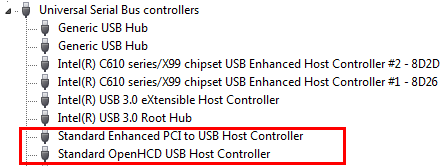
Figura 1: Controller USB standard in gestione dispositivi
Processo di configurazione.
Configurare la scheda Teradici 2400 PCoIP a 4 porte attenendosi alla seguente procedura:
- Aprire un browser di scelta (Internet Explorer, Chrome, Firefox, ecc.) sulla riga URL accedere alla scheda host Teradici digitando l'URL 192.168.1.100 (a meno che non sia presente un server DHCP) Premere il tasto invio .
 Nota: Se è presente un server DHCP, determinare l'indirizzo IP assegnato alla scheda Teradici in base all'indirizzo MAC della scheda (l'indirizzo MAC si trova su un adesivo sulla scheda), quindi effettuare l'accesso all'indirizzo MAC assegnato. Una volta completata l'operazione, è possibile assegnare manualmente un indirizzo IP alla scheda al di fuori dell'intervallo DHCP.
Nota: Se è presente un server DHCP, determinare l'indirizzo IP assegnato alla scheda Teradici in base all'indirizzo MAC della scheda (l'indirizzo MAC si trova su un adesivo sulla scheda), quindi effettuare l'accesso all'indirizzo MAC assegnato. Una volta completata l'operazione, è possibile assegnare manualmente un indirizzo IP alla scheda al di fuori dell'intervallo DHCP.
- Viene visualizzata la pagina di configurazione di PCoIP. Fare clic su configurazione, quindi fare clic su configurazione iniziale (Figura 2):
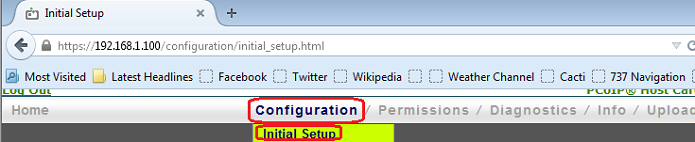
Figura 2: accedere alla pagina di configurazione iniziale su PCoIP
- Selezionare la casella accanto a Abilita audio HD, fare clic su Apply (Applica).
- Quindi, nella sezione rete, disattivare il protocollo DHCP (Dynamic Host Configuration Protocol) selezionando la casella di controllo accanto a Abilita DHCP e selezionando un indirizzo IP statico appropriato per la rete. (Queste informazioni devono essere fornite dalla rete in uso). Fare clic su Apply (Figura 3):
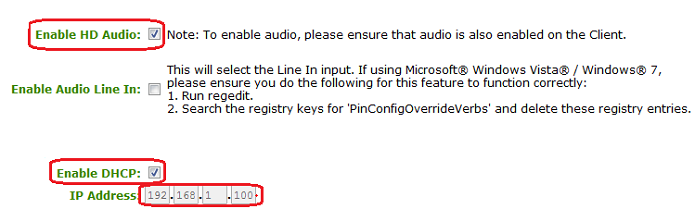
Figura 3: è possibile scegliere l'indirizzo IP statico per la rete.
- Nella sezione relativa alla funzione driver host , selezionare la casella di controllo per abilitare la funzione host driver, fare clic su Apply (applica ) (Figura 4):
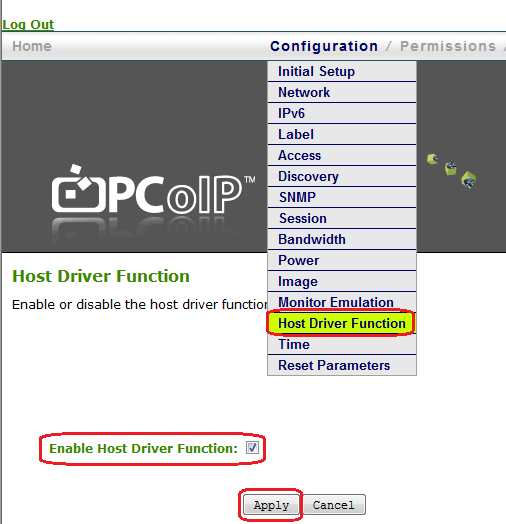
Figura 4: abilitare la funzione host driver
- Nel menu Diagnostics (diagnostica), in processore PCoIP, pianificare la scheda PCoIP per reimpostarla al riavvio del sistema successivo. Riavviare il sistema (Figura 5):
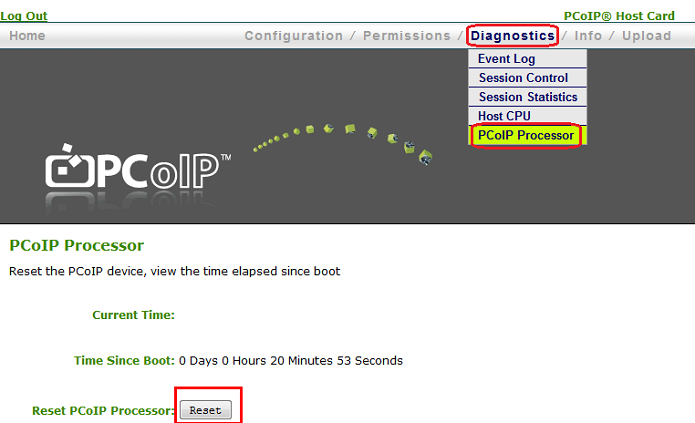
Figura 5: pianificare la reimpostazione della scheda PCoIP al successivo avvio del sistema
- Dopo un riavvio, verranno visualizzati due dispositivi PCI aggiuntivi in gestione dispositivi (Figura 6):
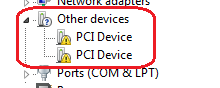
Figura 6: Dispositivi PCI visualizzati in gestione dispositivi dopo il riavvio
- Installare i driver PCoIP più recenti (Figura 7):
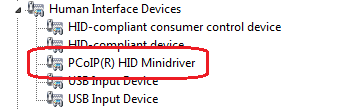
Figura 7: installare i driver più recenti per PCoIP
Opzionale: potrebbe essere necessario configurare l'emulazione del monitor in caso di mancata ricezione di un'immagine sul dispositivo remoto (Figura 8):
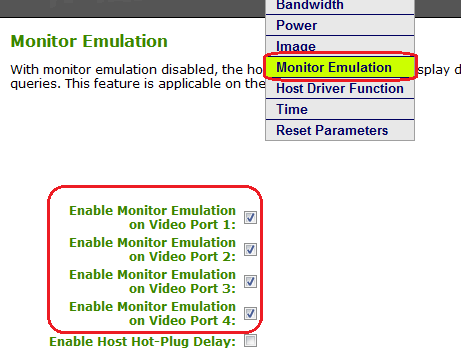
Figura 8: configurare l'emulazione del monitor se non viene visualizzata alcuna immagine sul dispositivo remoto